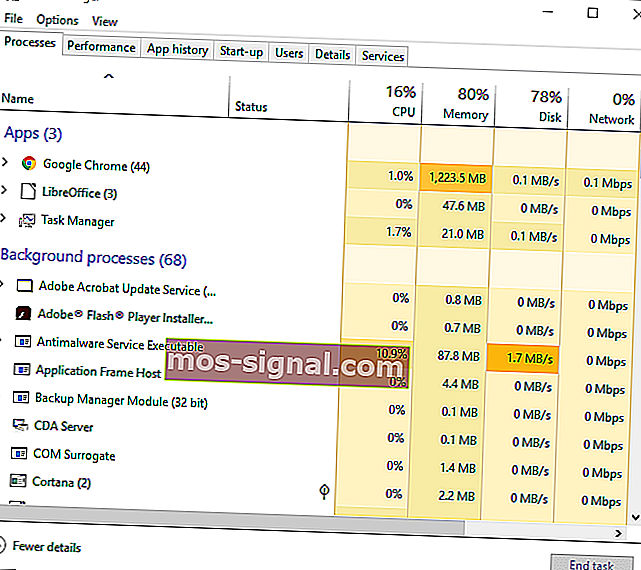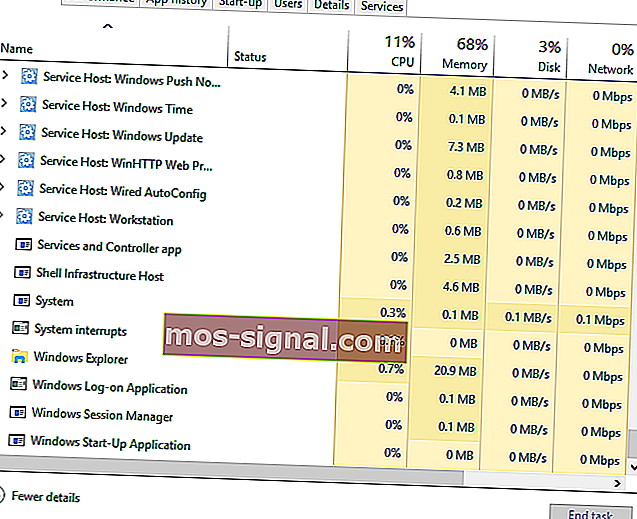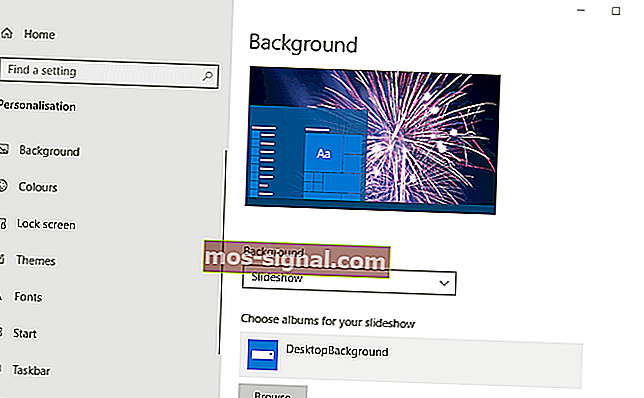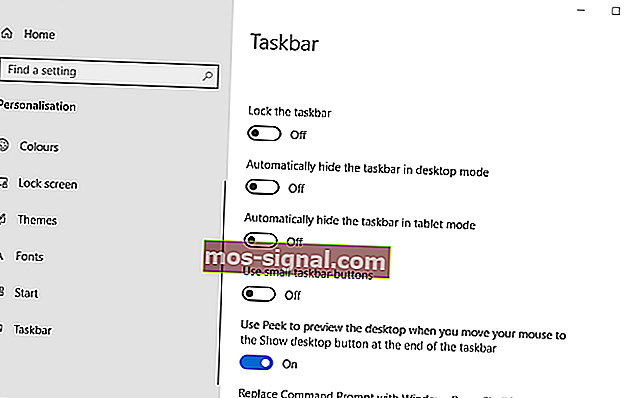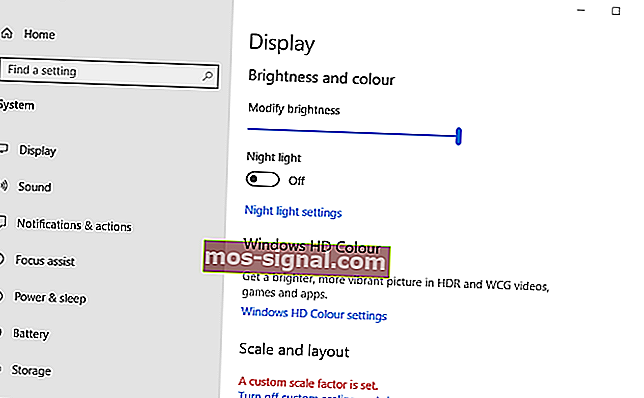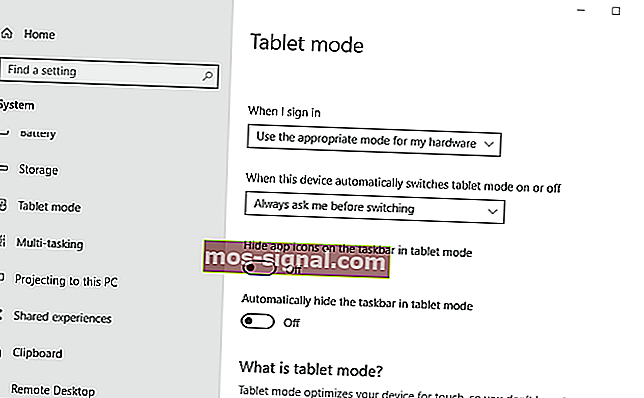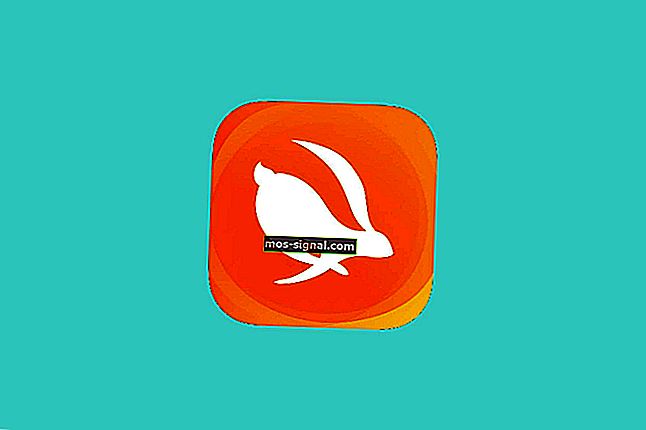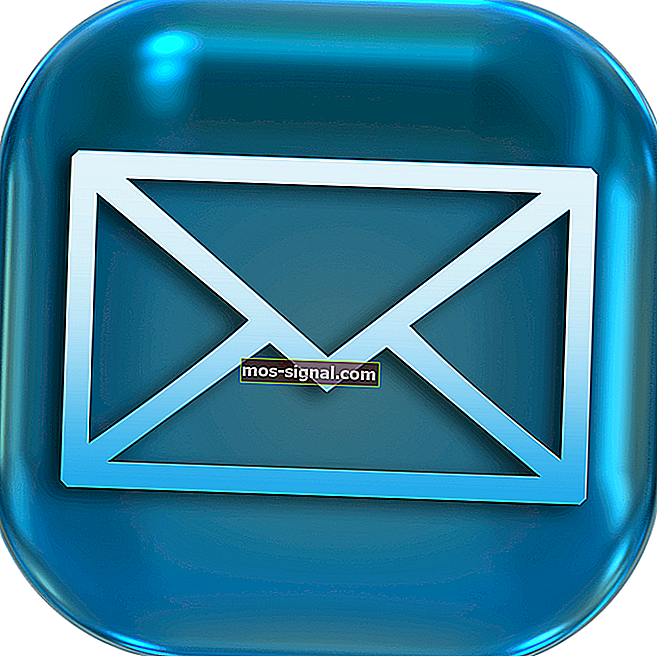Як відновити панель інструментів або панель завдань у Windows 10

Панель інструментів Windows 10, яка більш відома як панель завдань, безсумнівно, є наріжним каменем платформи. Він включає меню «Пуск», Cortana, системний годинник, системний трей та згорнені вікна. Однак ця панель інструментів може часом зникнути для деяких користувачів. Коли це станеться, користувачів може трохи збити з пантелику зникнення найважливішої частини Windows.
Як повернути панель інструментів?
1. Перезапустіть Windows
По-перше, спробуйте перезапустити Windows, коли панель завдань зникне. Для цього без меню «Пуск» натисніть клавішу Windows + X і виберіть опцію Вимкнути або вийти . Потім користувачі можуть вибрати " Перезапустити" або " Вимкнути" звідти.

2. Перезапустіть процес Windows Explorer.exe
- Деяким користувачам може знадобитися перезапустити процес Windows Explorer.exe, щоб відновити панель завдань у програмі Win 10. Натисніть комбінацію клавіш Ctrl + Alt + Delete.
- Потім виберіть Диспетчер завдань, щоб відкрити вікно, яке показано безпосередньо нижче.
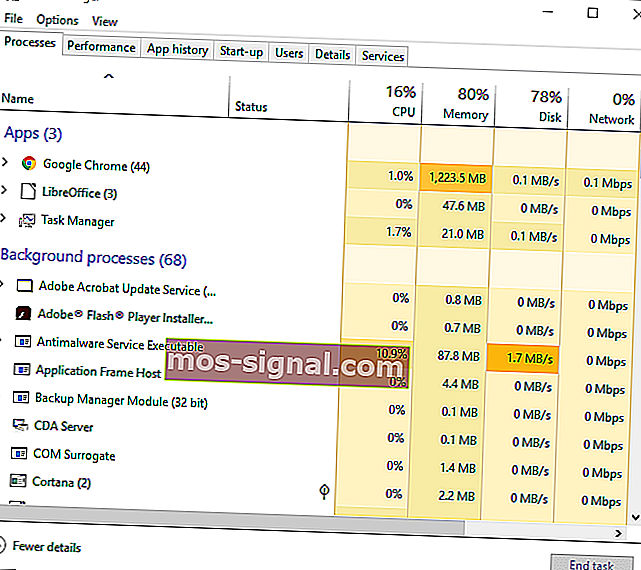
- Прокрутіть вниз вкладку Процеси до Windows Explorer.exe.
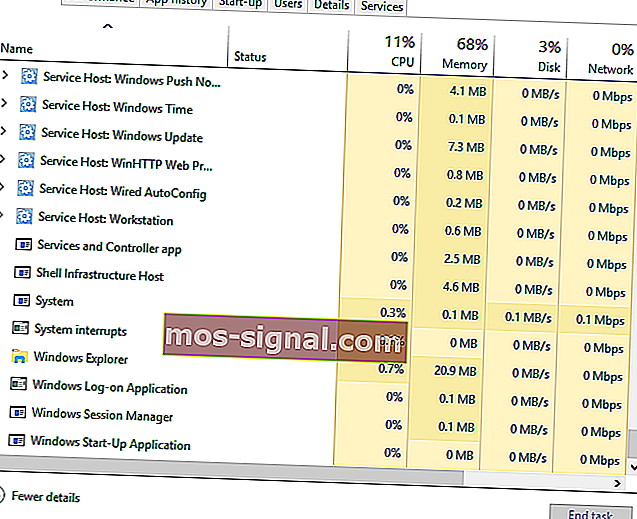
- Клацніть правою кнопкою миші Windows Explorer.exe і виберіть Перезапустити .
Чи знали ви, що Windows 10, як і Windows 7, має чудові гаджети для робочого столу? Перевірте наші найкращі вибори зараз.
3. Вимкніть параметр "Автоматично приховувати панель завдань"
- Панель інструментів Win 10 зникає, якщо вибрано параметр Автоматично приховувати панель завдань . Щоб вимкнути цю настройку, натисніть комбінацію клавіш Windows + I.
- Виберіть Персоналізація, щоб відкрити параметри налаштування, показані нижче.
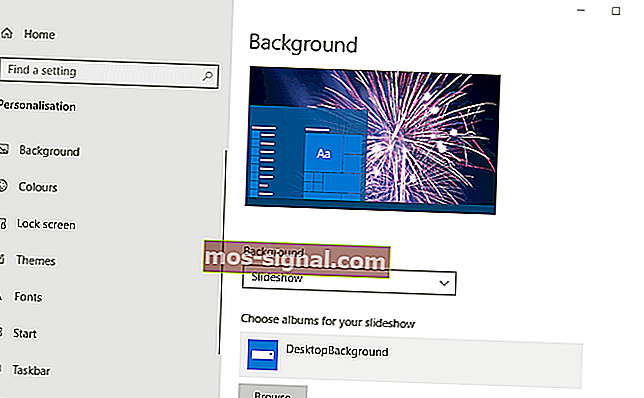
- Клацніть панель завдань ліворуч у вікні.
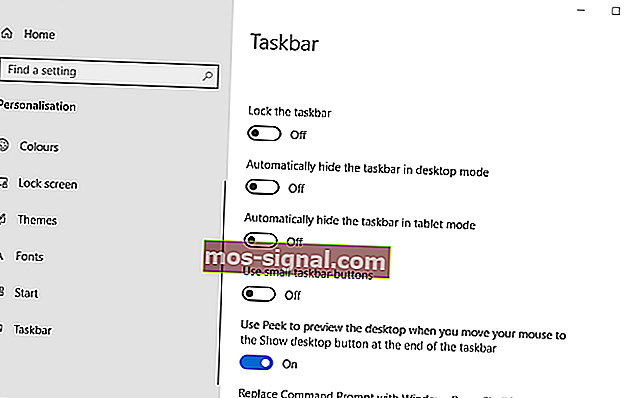
- Потім вимкніть Автоматично приховувати панель завдань у режимі робочого столу.
4. Вимкніть планшетний режим
- Панель завдань часто може зникнути в режимі планшетного ПК Windows 10. Щоб вимкнути режим планшетного ПК , відкрийте Налаштування за допомогою комбінації клавіш Windows + I.
- Натисніть Система в налаштуваннях.
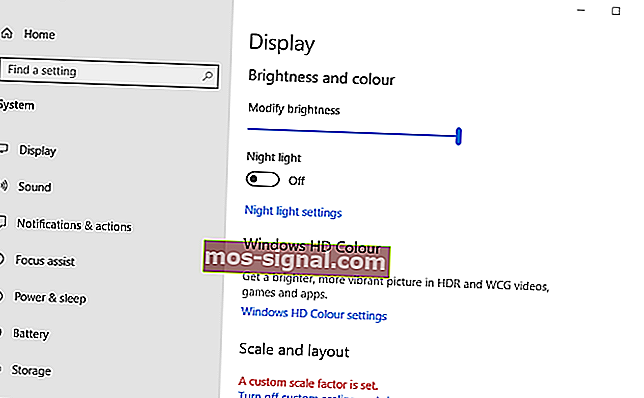
- Клацніть режим планшета зліва від вікна.
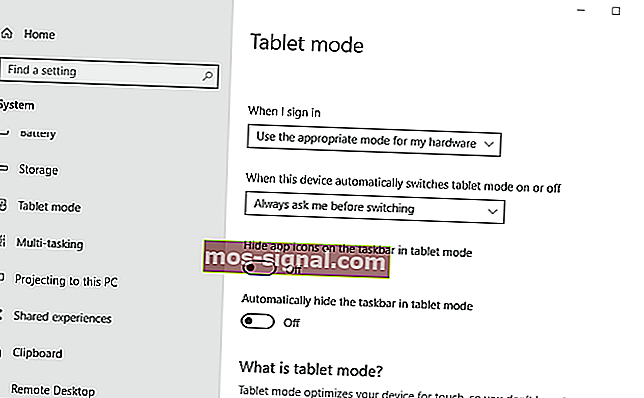
- Потім вимкніть Оптимізувати систему для використання планшетів та дотиків , увімкнувши опцію Режим планшета .
- Крім того, користувачі можуть вимкнути автоматичне приховування панелі завдань у режимі планшетного ПК .
5. Перевірте налаштування дисплея
Користувачам, які використовують вторинні VDU, можливо, доведеться перевірити налаштування дисплея, щоб відновити панель інструментів Windows 10. Для цього натисніть клавішу Windows + гарячу клавішу P, щоб відкрити параметри, показані безпосередньо нижче. Потім переконайтеся, що вибрано лише параметр екрана ПК.

Це кілька резолюцій, які відновлять панель завдань Windows 10. Окрім цих виправлень, користувачі також можуть спробувати запустити перевірку перевірки системних файлів або відкотити Windows 10 до точки відновлення за допомогою функції відновлення системи.
СТАТТІ, ЩО ПОВІДОМЛЯЮТЬСЯ:
- Як створити резервну копію панелі завдань у Windows 10, 8.1
- Що я можу зробити, якщо панель завдань не працює на моєму ПК з Windows?
- Як збільшити піктограми на панелі завдань у Windows 10